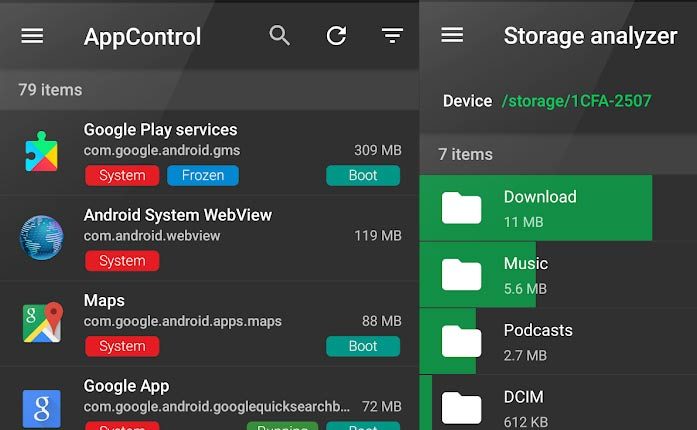كيفية تحديد الوجوه والحواف والقمم لكائن ما في 3D Studio Max
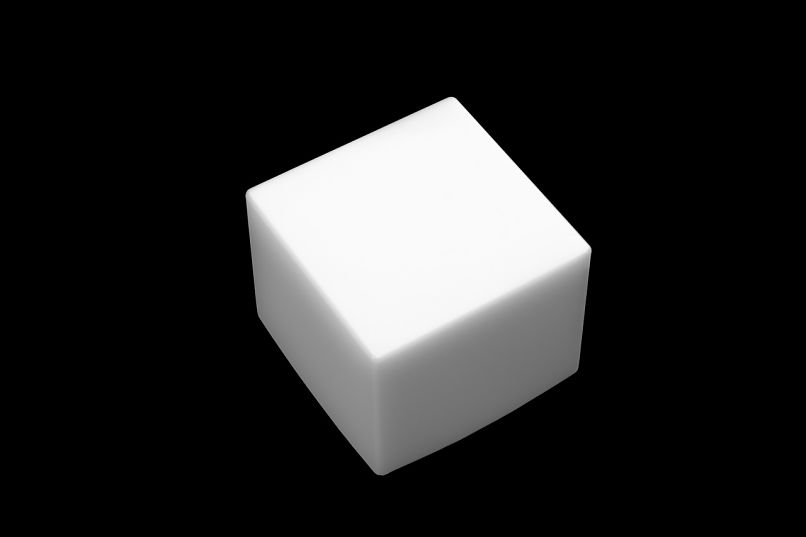
عند تحرير الكائنات أو الصور في 3D Studio Max، يمكنك العثور على أدوات مختلفة تسمح بعمل أكثر اكتمالاً. أحد أكثر أشكال التحرير استخدامًا هو اختيار الوجوه والحواف والقمم للكائن ، مما يخلق إمكانية رؤيته بشكل مختلف.
سواء كان ذلك من تصغير الشكل أو عرضه، فإن هذه التحديدات تنشئ نشر أشكال مختلفة من التحرير لتغيير حجم الكائن. ومع ذلك، هذا ليس حصريا؛ في بعض الأحيان يتم الاختيار فقط لمراقبة القياسات والمعلمات الموجودة.
لمعرفة كيفية تحديد الوجوه والحواف والرؤوس لكائن ما في 3D Studio Max ، ما عليك سوى متابعة قراءة هذه المقالة ثم وضع كل ما تعلمته موضع التنفيذ.
عملية تحديد الوجوه والحواف والقمم لكائن ما في 3D Studio Max
لإجراء هذه التحديدات، في المقام الأول، عليك التأكد من أن الكائن قابل للتحرير. إذا لم يكن الأمر كذلك، فستكون التحديدات للكائن بأكمله إذا كان مسموحًا به، ولكن لن يتم تمكين عمليات التحرير الأكثر تحديدًا.
الآن، من أي كائن تم العثور عليه وقابل للتحرير، من الممكن تعديل معلماته وقياساته ، لكن لا يمكنك تغيير شكله. وذلك لأنه يعتبر أساس الشيء ، فبدونه لن يكون من الممكن الحصول على الشيء.
من أجل تحويل كائن ما، تحتاج إلى تحريك حوافه العلوية وبالتالي توفير ما هو مطلوب. يتطلب ذلك تحويل الكائن إلى شبكة قابلة للتحرير وبالتالي تحديد الكائنات الفرعية التي تتكون منها.

بمعرفة ذلك، يجب عليك النقر بزر الماوس الأيمن على الكائن، وتحديد خيار “تحويل إلى:” من القائمة المعروضة ثم “تحويل إلى بولي قابل للتحرير” . وبالتالي، يمكنك الوصول إلى قائمة الكائنات الفرعية في اللوحة الجانبية، وهي خطوة ضرورية في حالة عدم قابلية الكائن للتحرير منذ اللحظة الأولى.
في قائمة اللوحة الجانبية ستجد قسم “الاختيار” ، لتفعيل اختيار الكائنات الفرعية المختلفة هناك. ستجد هناك الخيارات الممكنة، بما في ذلك وجوه وحواف وقمم الكائن المعني.
إذا كان سيتم تحديد الحواف، فانقر على “الحافة” ، ثم انقر على الكائن، وبالتالي قم بإجراء التغييرات المطلوبة. سيسمح هذا بتحريك الحواف، مما يجعل من الممكن اختيار خيارات أخرى لتحديد وجوه أو رؤوس الكائن.
يشير هذا التحديد إلى إلغاء تنشيط تحديد الحافة، وتكرار عملية التنشيط واختيار “Face” أو “Vertex”. إذا كان ما تريده هو تغيير حجم المشاهدين، فيجب عليك تنفيذ عملية مختلفة عما يتم رؤيته هنا، مع السماح بوظائف أخرى.
طرق أخرى لتحرير الكائنات في 3D Studio Max
إن سهولة الخيار المذكور مسبقًا لها قيود بناءً على حقيقة أنه لم يعد بإمكانك العمل مع المعلمات الأولية للكائن. ويرجع ذلك إلى التغييرات الدائمة، وهي إحدى الميزات العديدة لبرنامج 3D Studio Max.
بمجرد الانتهاء من ذلك، يمكن إنشاء الكائنات أو محاذاتها بشكل عمودي على سطح منحني، مما يؤدي إلى قدر أكبر من التحرير. وبمجرد تطبيق هذا القياس على السطح الموجود، يمكن ملاحظة أشكال أخرى تم استخدامها بالفعل كقاعدة.
على هذا النحو، هناك وظائف أخرى للتطبيق لإضافة أو إزالة الميزات من الكائن الأساسي المراد تحريره. من الضروري إعطاء أهمية للقياسات المراد تحسينها وتغييرات اللون وحتى بعض القطع الثابتة.
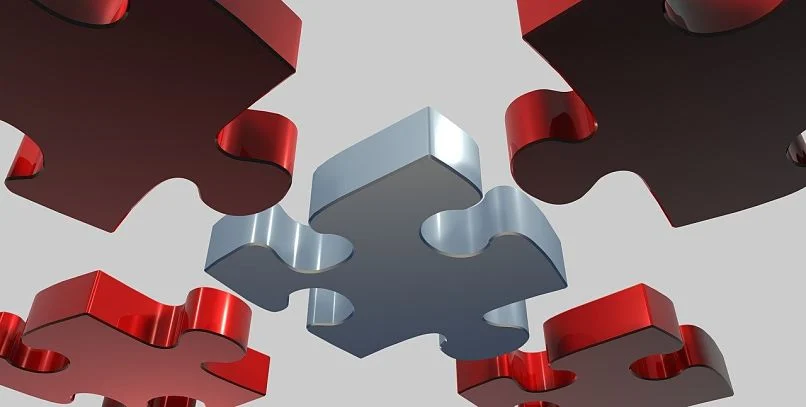
إن العناية بها ستوفر نتيجة أفضل، مع تذكر أن كل تغيير سيؤدي إلى فقدان الشكل الأساسي للكائن المعني. إذا كنت تعتبر نفسك مبتدئًا في الموضوع أو تحتاج إلى مساعدة أكثر مما هو موجود بالفعل، فيمكنك استخدام نافذة التعلم الأولية.
وبالتالي، فإن جميع التغييرات التي تجريها ستكون أكثر دقة واتساقًا مع ما هو مطلوب، مما يؤدي إلى تجنب الأخطاء بشكل متكرر. يمكن التعامل بسهولة مع كل أداة من أدوات 3D Studio Max من خلال عرض هذه النافذة.
الهدف هو أن يتعلم كل مستخدم تدريجيًا كيفية استخدام التطبيق، بحيث يتوقف عن استخدام نافذة التعلم الأولية في وقت قصير.